7 grands outils pour créer vos propres tutoriels vidéo
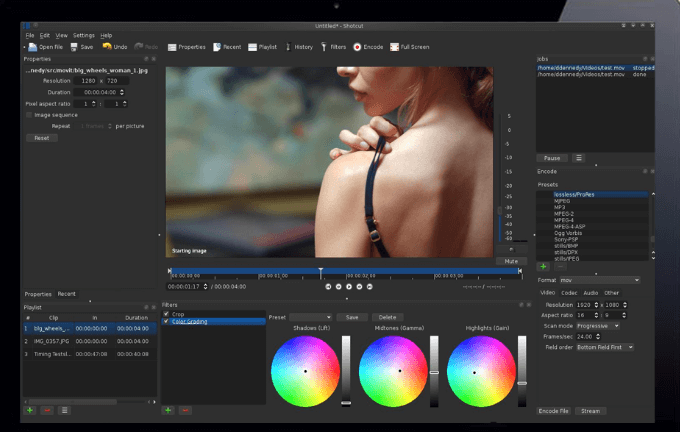
- 3926
- 720
- Clara Nguyen
Lorsque vous voulez apprendre à faire quelque chose de nouveau ou à réparer quelque chose, que faites-vous? Beaucoup de gens utilisent YouTube pour les aider à comprendre comment faire des choses. Que vous créiez des explicateurs vidéo animés, des interviews ou des ressources éducatives, un tutoriel vidéo est le moyen le plus efficace d'expliquer comment utiliser un produit, terminer une tâche, résoudre un problème ou accomplir une procédure.
Alors, comment pouvez-vous créer une démonstration facile à suivre et claire pour aider votre marché cible à comprendre comment utiliser votre produit, résoudre un problème ou faciliter leur vie? Vous trouverez ci-dessous sept excellents outils pour créer vos propres tutoriels vidéo.
Table des matièresLogiciel de capture d'écran
Le logiciel de capture d'écran est un outil qui enregistrera l'écran de votre ordinateur. Utilisez-le pour créer un didacticiel vidéo à travers le fonctionnement d'un produit ou d'un processus. Capturez l'ensemble de votre écran ou seulement des parties pertinentes.
Software de diffuseur ouvert (OBS)
OBS est un logiciel open-source et gratuit d'enregistrement vidéo qui s'exécute sur Mac, Windows et Linux.
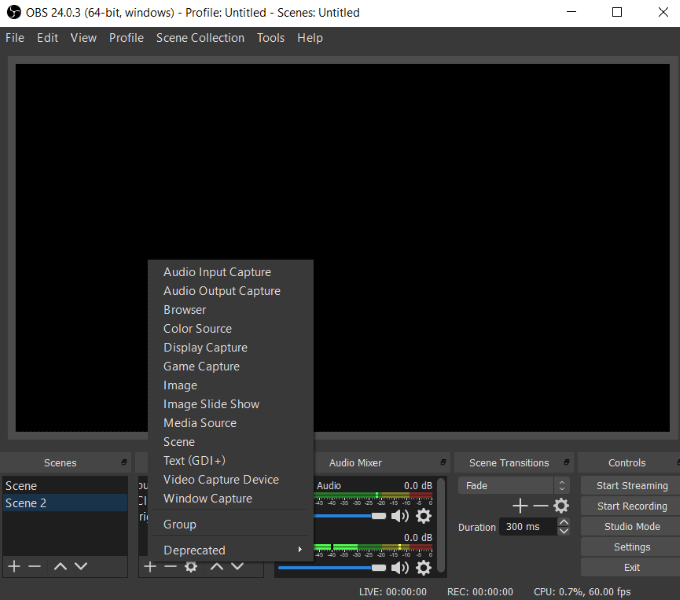
Les fonctionnalités OBS incluent:
- Thèmes multiples et sources vidéo.
- Capturation vidéo et audio en temps réel.
- Mélangeur audio.
- Panneau de paramètres rationalisés et options de configuration.
- La capacité de mettre en pause les enregistrements.
Regardez un tutoriel vidéo complet pour vous aider à configurer et à utiliser Obs.
Enregistreur d'écran en ligne Apowersoft
Apowersoft est un logiciel gratuit de capture d'écran basée sur le Web. Capturez tout ce qui est affiché sur votre ordinateur sans avoir à télécharger quoi que ce soit.
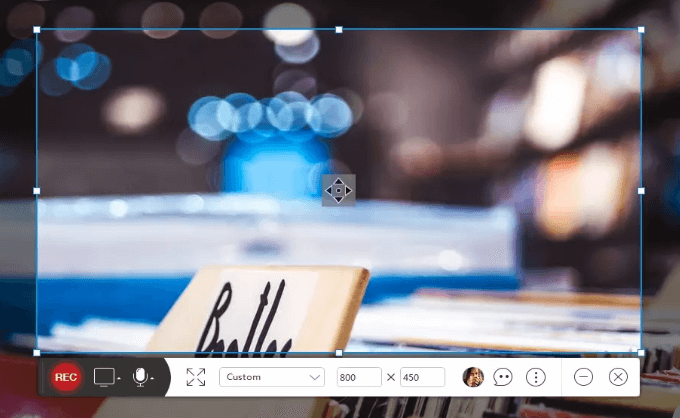
Les caractéristiques clés comprennent:
- Ajoutez des annotations telles que des nombres, du texte et des formes à votre vidéo.
- Partagez directement avec Vimeo, Google Drive et YouTube.
- Exportation dans AVI, MP4 ou MKV.
- Partagez des vidéos directement sur le cloud.
- Ajouter une webcam dans la capture d'écran.
Regardez une vidéo du guide de l'utilisateur pour commencer à utiliser Apowersoft.
Screencast-o-matic
Screencast-O-Matic est un enregistreur d'écran facile à utiliser. Il offre à la fois une version gratuite et payante.
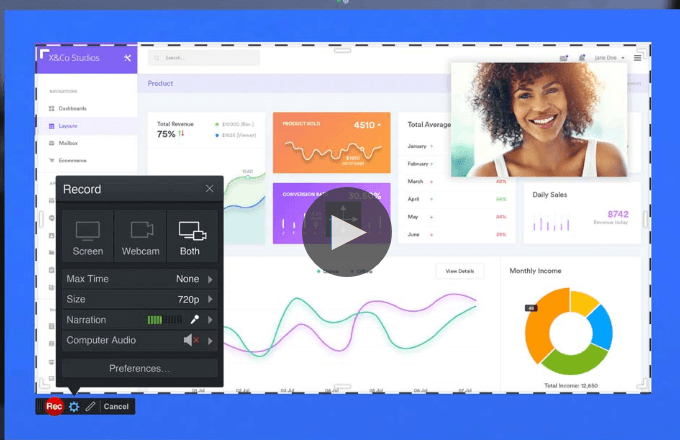
Les fonctionnalités incluent:
- Enregistrez votre écran et votre voix en même temps.
- Facile à utiliser.
- Enregistrez avec votre webcam, votre écran ou une combinaison des deux.
- Zoomer ou sortir ou écrire du texte lors de l'enregistrement.
- Enregistrements de coupe.
- Ajouter des légendes.
- Enregistrer sur le bureau.
- Publier sur YouTube ou Screencast-O-Matic.
- Téléchargez un enregistrement scripté et enregistrez l'écran tout en écoutant l'audio.
Screencast-O-Matic propose une version gratuite et deux options premium: une version de luxe à 1 $.50 / mois et Premier pour 4 $ / mois. Les versions payantes offrent des fonctionnalités supplémentaires telles que le dessin lors de l'enregistrement, des vidéos plus de 15 minutes et aucun filigrane.
Regardez la formation et les didacticiels de Screencast-O-Matic pour des instructions détaillées sur la façon d'utiliser le logiciel.
Microphone de qualité et audio optimal
La plupart des logiciels de capture d'écran comprennent la possibilité d'enregistrer l'audio tout en affichant votre bureau. Cependant, certains microphones informatiques intégrés entraînent un son étouffé.
La qualité de votre audio compte et contribue au professionnalisme global de votre vidéo. Si vous êtes nouveau dans la création de tutoriels vidéo, essayez un microphone USB. Ils offrent une bonne qualité audio, sont abordables et ne nécessitent aucun matériel supplémentaire. Branchez le câble sur votre ordinateur et commencez à enregistrer.
L'utilisation du bon microphone minimisera les distractions causées par les échos et les bruits de fond.
Vous trouverez ci-dessous quelques suggestions pour les microphones USB de haute qualité:
- Microphone USB Neewer
- Rode NT USB
- Audio-Technica AT2020USB+
- Microphone USB Blue Yeti Nano Premium
Tous les microphones USB ne sont pas les mêmes. Ce qui fonctionne le mieux pour les jeux en streaming en direct peut ne pas fonctionner bien pour enregistrer de la musique ou des tutoriels vidéo. Si vous constatez que votre audio a encore besoin de réglages pour nettoyer tout bruit ou statique, vous pouvez utiliser Audacity.
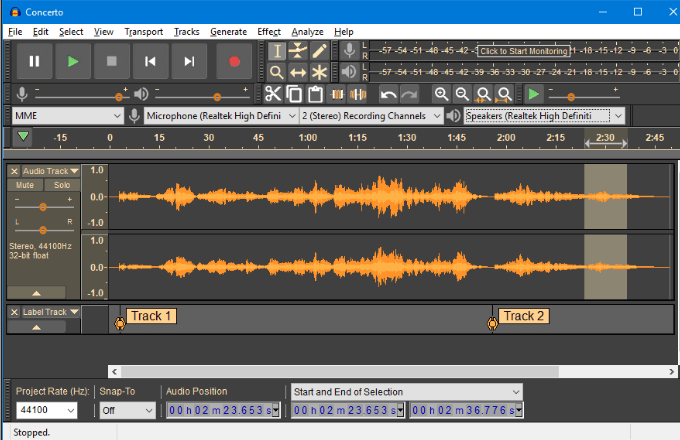
Il s'agit d'un éditeur audio facile à utiliser à source ouverte facile à utiliser. Audacity fonctionne sur de nombreux systèmes d'exploitation, y compris Mac OS X, Windows et GNU / Linux.
Outils d'édition vidéo
De nombreux outils logiciels de capture d'écran offrent des options d'édition. D'autres, comme Screencast-O-Matic, nécessitent la version pro pour avoir accès aux effets d'édition tels que la création de légendes et le dessin à l'écran.
Si vous souhaitez rendre vos didacticiels vidéo plus attrayants visuellement, l'utilisation d'un outil d'édition vidéo qui va au-delà de ce qui est inclus dans certains programmes de capture d'écran est le meilleur itinéraire.
Les éditeurs vidéo ci-dessous sont gratuits.
Mixeur
Blender est un programme d'édition vidéo gratuit et open-source pour Mac, Windows et Linux. Effectuer des modifications de base telles que l'épissage, le masquage vidéo et les coupes.
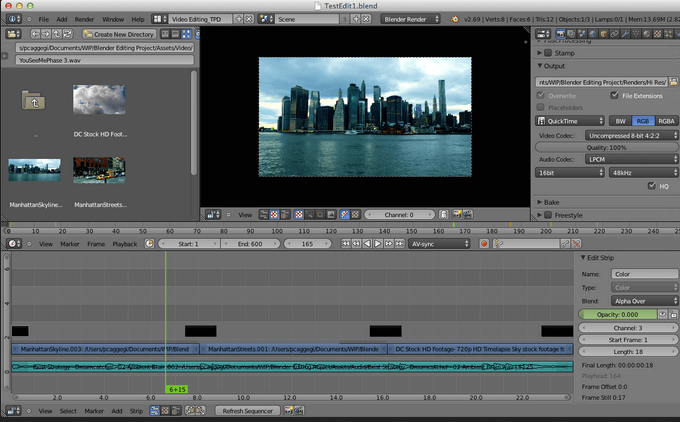
Coup de fil
ShotCut est également un programme d'édition vidéo gratuit et open-source qui est disponible sur Linux, Windows et Mac.
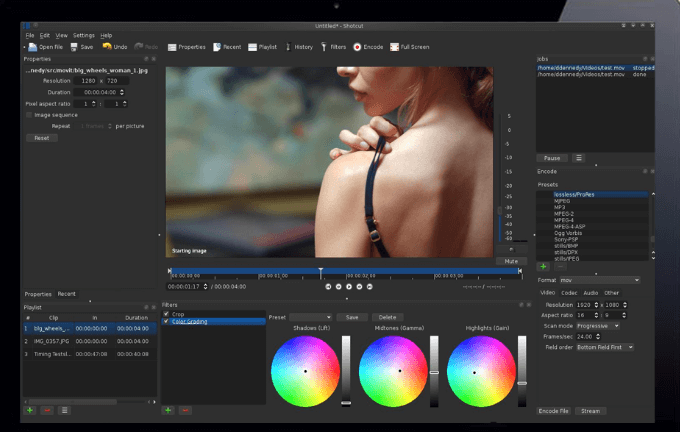
ShotCut prend en charge un large éventail de formats vidéo et propose des tutoriels vidéo utiles pour aider les utilisateurs à apprendre le logiciel.
Deux fonctionnalités majeures qui font que Shotcut se démarque de certains des autres éditeurs vidéo gratuits sont son édition de chronologie native et sa prise en charge de la résolution HD 4K.
Vidéopade
Disponible uniquement pour Windows, Videopad est simple et facile à utiliser pour les débutants.
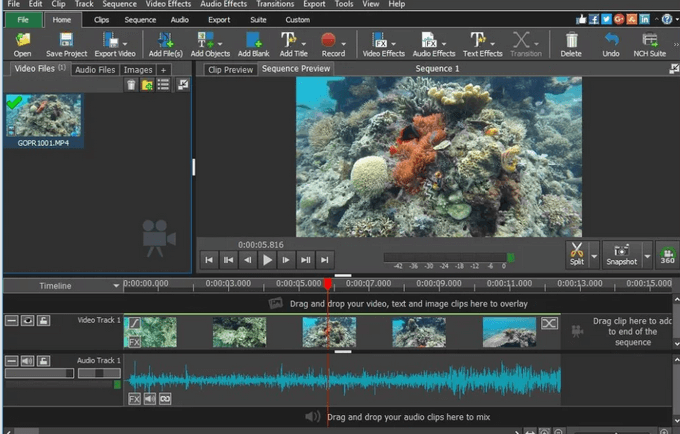
Les fonctionnalités incluent:
- Bibliothèque des effets sonores.
- Édition vidéo 3D.
- Transitions pré-faites pour choisir.
- Réduction de la caméra.
Les utilisateurs peuvent exporter des vidéos terminées directement vers YouTube et d'autres plateformes de médias sociaux. Regardez un tutoriel vidéo pour apprendre à utiliser Videopad.
Caméra
Capturer votre écran est une façon de créer un tutoriel vidéo. Une autre façon est de tourner la vidéo en direct. Que vous tourniez une vidéo en direct pour une pièce ou tout votre tutoriel vidéo, vous devrez avoir une bonne caméra vidéo. Il n'est pas nécessaire d'embaucher un vidéaste professionnel ou d'utiliser un équipement coûteux.
Vous pouvez créer des vidéos de haute qualité avec des équipements à faible coût et même votre smartphone, en particulier les iPhones.
Vous trouverez ci-dessous quelques conseils de tir vidéo smartphone:
- Nettoyez votre objectif iPhone.
- Utilisez le verrou AE / AF pour améliorer la mise au point.
- Utilisez un trépied ou un bâton de selfie pour la stabilité.
Éclairage
Pour vous assurer que vos vidéos sont professionnelles, vous devez avoir l'éclairage approprié. Il est préférable de maintenir le contrôle de l'éclairage plutôt que de compter sur la lumière naturelle qui peut provoquer des ombres ou changer rapidement.
Les feux de serrage sont peu coûteux, polyvalents et peuvent être montés de plusieurs manières. Un inconvénient de ces lumières est le manque de diffusion et de contrôle de la gradation qui peut conduire à un éclairage sévère.

Pour ceux qui ont un budget plus élevé, les kits d'éclairage de studio peuvent être achetés pour 100 $ à 500 $. Ils comprennent des matériaux de diffusion efficaces et utilisent souvent de grandes lumières fluorescentes.
Outils d'animation vidéo
L'ajout de segments vidéo animés dans un tutoriel vidéo peut le rendre plus divertissant et engageant et retenir l'attention des téléspectateurs. Les animations peuvent expliquer une idée, un sujet, un produit ou un service complexe dans un contenu facilement digestible.
La création d'animations ne nécessite pas autant de temps ou d'expertise technique que dans le passé. Divers outils d'animation et de présentation en ligne simplifient le processus de création d'animation.
Voici quelques outils à envisager d'utiliser.
Powtoon
Utilisez Powtoon pour créer des vidéos et des présentations animées accrocheuses.
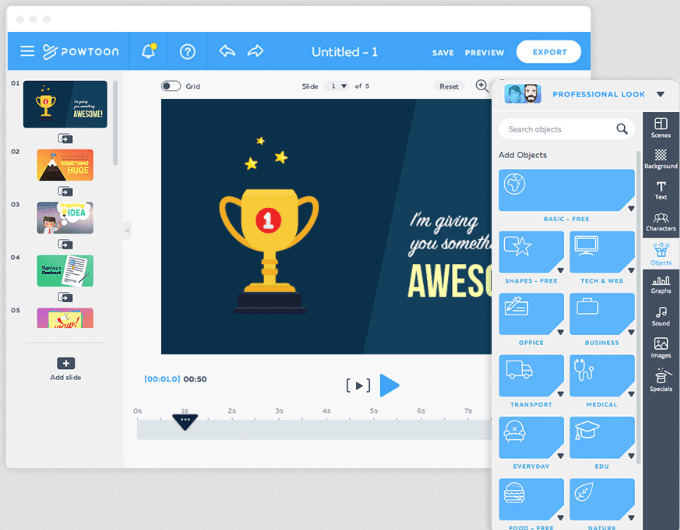
Les utilisateurs peuvent personnaliser des modèles prêts à l'emploi avec une interface de glisser-déposer simple. Powtoon a une structure de prix à plusieurs niveaux, y compris une version gratuite.
Rendez-vous
Créer des vidéos et des diaporamas animés explicateurs avec Renderforest. Il dispose également de modèles préfabriqués qui peuvent être personnalisés avec une simple interface utilisateur de glisser-déposer.
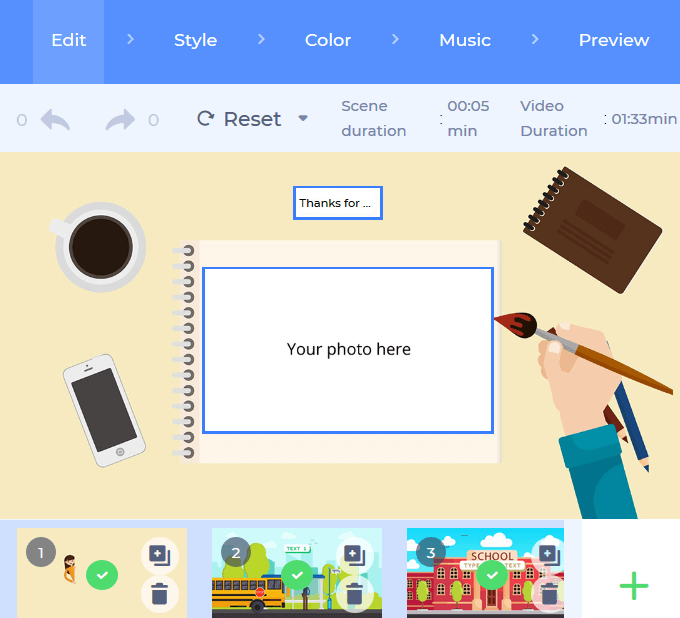
RenderForest a une structure de prix à plusieurs niveaux qui comprend une version gratuite. Il offre également la possibilité de payer par produit si vous voulez une vidéo de définition supérieure sans filigrane.
Animoto
Animoto est un fabricant de vidéos glisser-déposer. Les utilisateurs peuvent créer des vidéos impressionnantes sans avoir besoin d'une expérience d'édition.
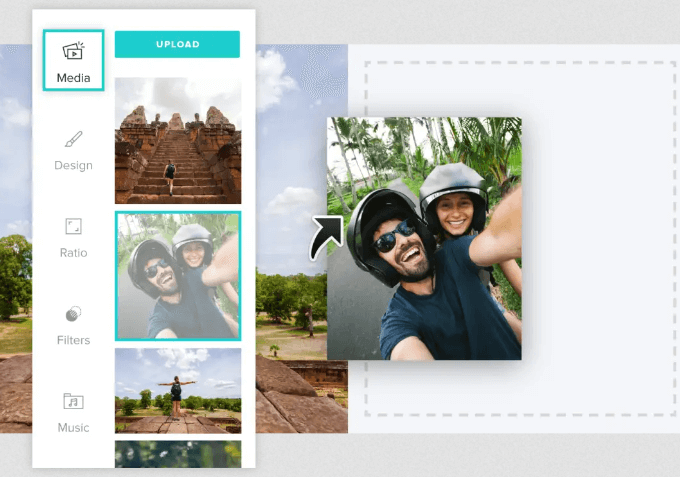
Animoto a une structure de prix à trois niveaux et propose un essai gratuit de 14 jours. Le plan personnel est très abordable à 5 $ / mois (facturé annuellement pour 60 $).
Plates-formes d'hébergement
Après avoir créé votre tutoriel vidéo, où allez-vous l'héberger? YouTube et Vimeo sont les sites d'hébergement vidéo les plus connus et les plus populaires.
Youtube
YouTube est le deuxième plus grand moteur de recherche, et de loin la plate-forme d'hébergement vidéo la plus utilisée.
Il est gratuit à utiliser et présente de nombreux avantages, notamment:
- L'hébergement de vos vidéos sur YouTube le rendra plus facile pour votre public cible, car Google hiérarte les vidéos YouTube dans les résultats de la recherche.
- La création de listes organisera vos vidéos en catégories pertinentes.
- Vous pouvez intégrer des vidéos sur votre site Web et des pages de destination.
- YouTube a un système de notification et d'abonnement intégré.
Il n'y a pas beaucoup de sécurité sur YouTube afin que d'autres puissent voler ou copier votre vidéo. Évitez de rencontrer des problèmes de violation du droit d'auteur en ne «empruntant pas» de la musique que vous n'avez pas le droit légal d'utiliser.
Vimeo
Vimeo offre aux utilisateurs une interface professionnelle et des options de personnalisation. Il fournit une version gratuite limitée et quatre niveaux d'adhésion premium. Si vous recherchez plus de contrôle sur votre contenu vidéo et plus d'intimité, Vimeo est un bon choix.
Il présente de nombreux autres avantages, notamment:
- Pas d'annonces ou de sauts sur des vidéos.
- Affichage vidéo de haute qualité.
- Les comptes premium n'ont aucune limite sur la durée de la vidéo.
Comparé à YouTube, Vimeo a une exposition aux moteurs de recherche plus faible. Mais il existe de nombreuses autres options d'hébergement, notamment Wistia, Brightcove, Dailymotion et Vidyard.
Le nombre de didacticiels vidéo présentés sur les plateformes marketing, les sites Web et les médias sociaux continue d'augmenter. C'est parce qu'ils sont plus efficaces pour démontrer, expliquer ou enseigner que le contenu écrit.
- « Comment installer uniquement les extensions de navigateur sûr
- Derniers outils automatisés de médias sociaux - comparé et examiné »

